Как выключить Hybrid Sleep, когда компьютер работает от батареи или подключен к сети
Если вы хотите отключить или выключить гибридный сон Когда ваш Windows 10 компьютер работает от батареи или подключен к источнику питания, это руководство поможет вам. Помимо панели управления, редактор реестра и редактор локальной групповой политики могут помочь вам сделать то же самое.
Гибридный спящий режим предназначен в основном для настольных компьютеров, но он также доступен на ноутбуках с Windows 10. Комбинация спящего режима и гибернации сохраняет все открытые программы в памяти и на жестком диске, чтобы пользователи могли восстановить их в случае сбоя питания в состоянии низкого энергопотребления. Если ваш компьютер поддерживает гибридный спящий режим, но вы не хотите использовать эту функцию, вот как вы можете отключить ее с помощью редактора реестра и редактора локальной групповой политики.
Отключите гибридный спящий режим, когда компьютер работает от батареи или подключен к сети
Чтобы отключить гибридный спящий режим, когда ваш компьютер с Windows10 работает от батареи или подключен к сети, с помощью редактора групповой политики выполните следующие действия:
- Ищи gpedit.msc в поле поиска на панели задач.
- Щелкните конкретный результат.
- Перейдите к Настройки сна в Конфигурация компьютера.
- Дважды щелкните на Отключить гибридный сон (подключено).
- Выберите Включено вариант.
- Нажмите на Подать заявление и Ok.
- Дважды щелкните на Отключить гибридный сон (от батареи).
- Выберите Включено вариант.
- Нажмите на Подать заявление и Ok.
Искать gpedit.msc в поле поиска на панели задач и щелкните соответствующий результат поиска. Это выглядит как Изменить групповую политику в результатах поиска. После открытия редактора локальной групповой политики на вашем компьютере перейдите по следующему пути:
Программы для Windows, мобильные приложения, игры - ВСЁ БЕСПЛАТНО, в нашем закрытом телеграмм канале - Подписывайтесь:)
Computer Configuration > Administrative Templates > System > Power Management > Sleep Settings
Вы можете увидеть две настройки справа — Отключить гибридный сон (подключено) и Отключите гибридный сон (от батареи).
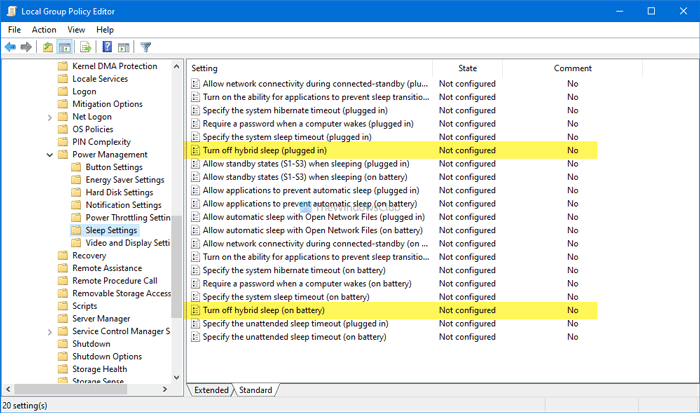
Если вы хотите отключить эту функцию при подключении к источнику питания, дважды щелкните первую настройку.
Точно так же, если вы хотите отключить его, когда он работает от батареи, дважды щелкните второй параметр. Теперь выберите Включено вариант и нажмите Подать заявление и Ok, соответственно.
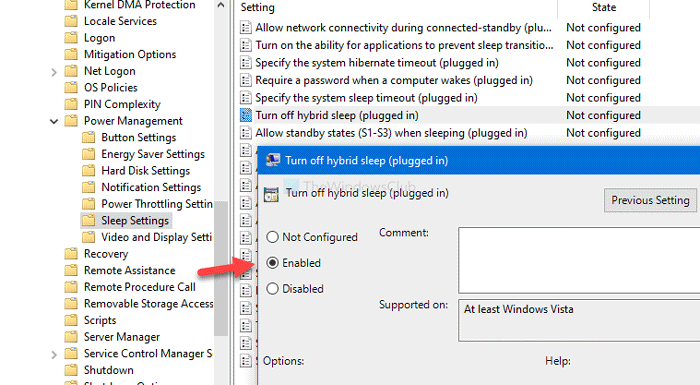
То же самое можно сделать и с помощью редактора реестра. На всякий случай рекомендуется сначала создать точку восстановления системы.
Отключить гибридный спящий режим, когда компьютер работает от батареи или подключен через реестр
Чтобы отключить гибридный спящий режим, когда компьютер работает от батареи или подключен к сети, выполните следующие действия:
- Нажмите Win + R.
- Тип regedit и ударил Войти кнопка.
- Нажать на да кнопка.
- Перейдите к PowerSettings в HKLM.
- Щелкните правой кнопкой мыши PowerSettings> New> Key.
- Назовите это как 94ac6d29-73ce-41a6-809f-6363ba21b47e.
- Щелкните этот ключ правой кнопкой мыши> Создать> Значение DWORD (32-разрядное).
- Назовите это как ACSettingIndex или же DCSettingIndex.
- Сохраните данные значения как 0 для выключения гибридного сна.
Если вы хотите узнать больше об этих шагах, читайте дальше.
Сначала нажмите Win + R чтобы открыть командную строку «Выполнить», введите regedit, и нажмите Войти кнопка. Если появится запрос UAC, нажмите на да кнопку, чтобы открыть редактор реестра на вашем компьютере. После этого перейдите по следующему пути —
HKEY_LOCAL_MACHINESOFTWAREPoliciesMicrosoftPowerPowerSettings
Если ты не можешь найти Мощность и PowerSettingsсделайте следующее.
Щелкните правой кнопкой мыши Microsoft > Новый> Ключ, и назовите его Мощность. Затем щелкните правой кнопкой мыши Power > Новый> Ключ и назови это PowerSettings. Теперь вы можете перейти к следующему шагу.
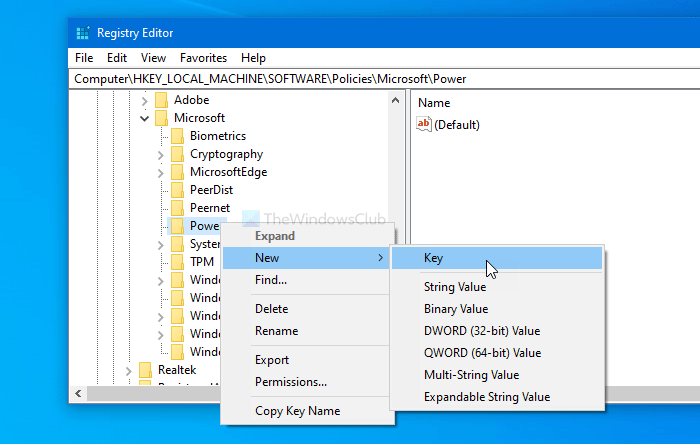
Щелкните правой кнопкой мыши PowerSettings> Создать> Ключ и назовите это как 94ac6d29-73ce-41a6-809f-6363ba21b47e.
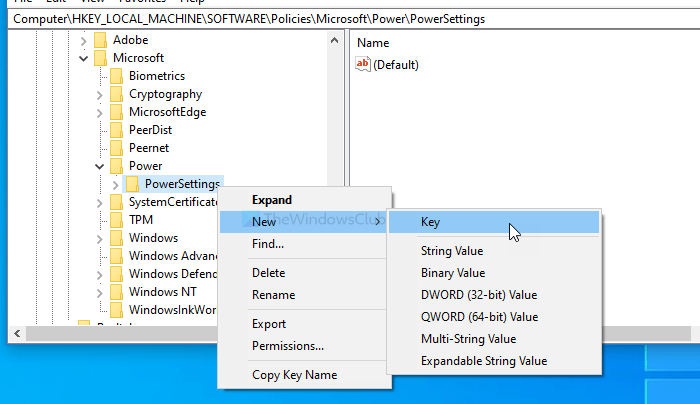
После этого вам нужно будет создать два DWORD (32-битных) значения. Для этого щелкните правой кнопкой мыши 94ac6d29-73ce-41a6-809f-6363ba21b47e> Создать> Значение DWORD (32 бита) и назовите их как ACSettingIndex или же DCSettingIndex.
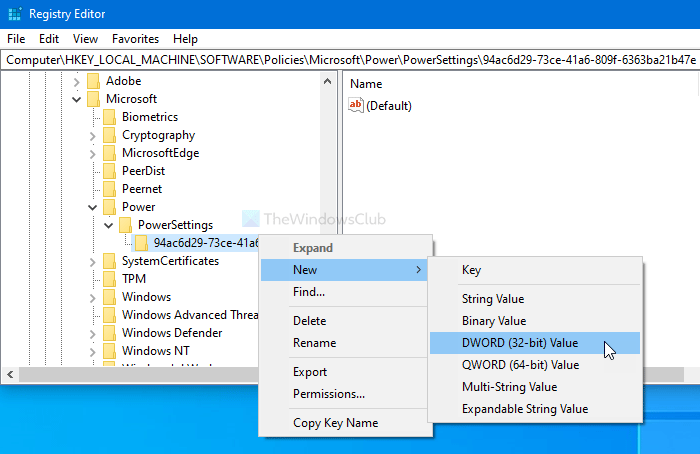
ACSettingIndex представляет Отключить гибридный сон (подключено) settings, тогда как DCSettingIndex определяет Отключить гибридный сон (от батареи) параметр. После создания этих значений DWORD (32-бит) не изменяйте Данные значения и держи это 0.
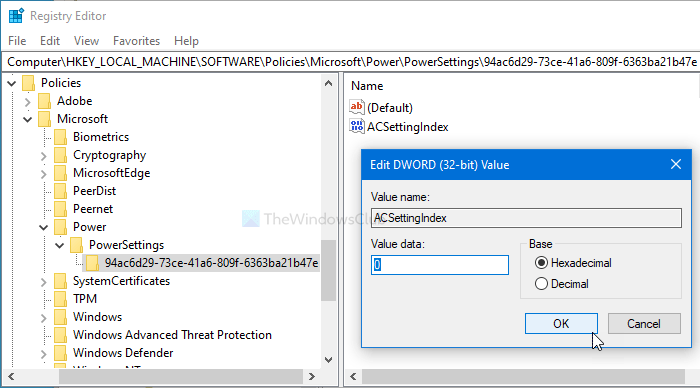
Вот и все!
Надеюсь, это руководство поможет.
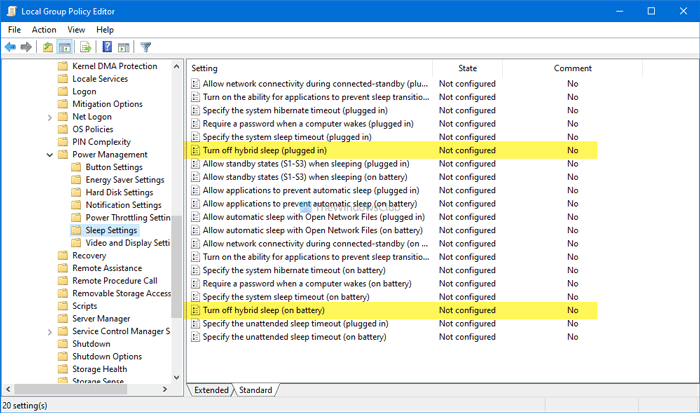
Программы для Windows, мобильные приложения, игры - ВСЁ БЕСПЛАТНО, в нашем закрытом телеграмм канале - Подписывайтесь:)